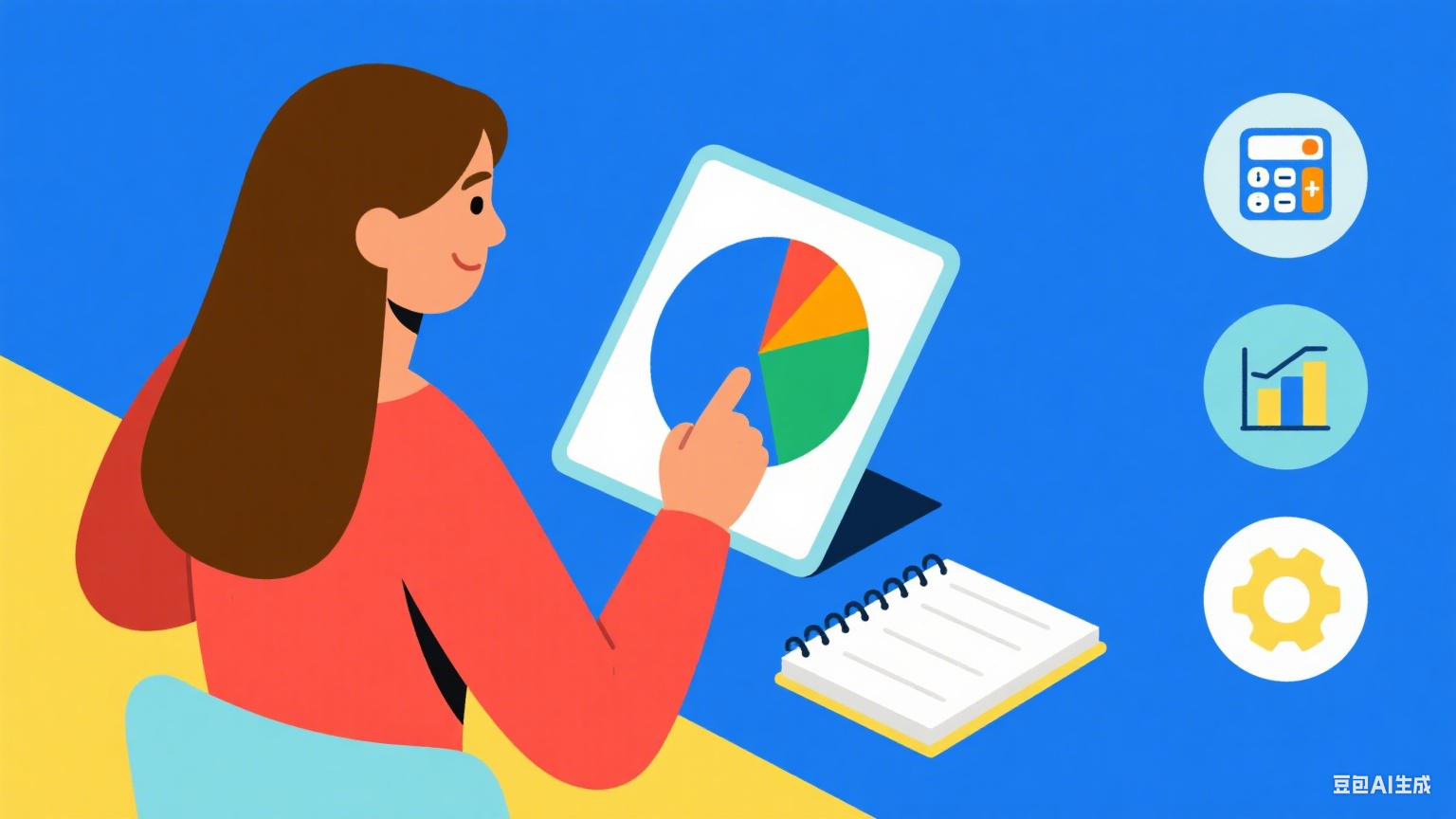Seamos realistas: nada mata el impulso de una reunión de negocios más rápido que lidiar con gráficos de hojas de cálculo. Tienes nuevos números de ventas para mostrar, pero tu gráfico parece atascado en el trimestre pasado. Ya lo viví, ya lo superé.
La buena noticia? Actualizar gráficos en Google Sheets no tiene que ser doloroso. Como alguien que ha creado cientos de visualizaciones de datos para equipos de crecimiento, te guiaré por los métodos más simples, además de compartir cómo herramientas de IA como Excelmatic pueden automatizar todo este proceso.
Por qué importan los gráficos (especialmente cuando están actualizados)
Los gráficos convierten el caos de las hojas de cálculo en historias claras. Un gráfico bien actualizado puede:
- Detectar tendencias de ventas antes que tus competidores
- Mostrar el rendimiento de campañas de un vistazo
- Hacer que los informes trimestrales sean realmente legibles
Pero aquí está el problema: las visualizaciones de datos desactualizadas son peores que no tener ninguna. Por eso es crucial saber cómo añadir nuevos puntos de datos eficientemente.
El método manual: paso a paso
Para esos momentos en los que necesitas actualizar un gráfico rápidamente tú mismo:
Selecciona tu nuevo rango de datos
Haz clic y arrastra para resaltar tanto los datos existentes como los nuevos. Consejo: mantén tu estructura de datos consistente (fechas en la columna A, valores en B, etc.)Actualiza la fuente del gráfico
Haz clic en tu gráfico > Editor de gráficos (tres puntos) > Rango de datos > Ajusta el rango para incluir nuevas celdasUsa Series para añadidos complejos
En la pestaña Configuración del Editor de gráficos, haz clic en "Añadir serie" para incluir métricas adicionales sin cambiar tu rango principalPrueba rangos nombrados para actualizaciones recurrentes
Créalos mediante Datos > Rangos nombrados. Luego referencia estos nombres en tu gráfico para actualizaciones automáticas
Aunque estos pasos funcionan, se vuelven tediosos rápidamente, especialmente cuando gestionas múltiples paneles. Lo que me lleva a...
La alternativa inteligente: deja que la IA lo maneje
Aquí es donde herramientas como Excelmatic cambian las reglas del juego. En lugar de ajustar rangos manualmente:
- Conecta tu Google Sheet

- Dinos qué visualizar ("Muestra el crecimiento mensual de ventas")

- Observa cómo construye y actualiza gráficos automáticamente

La magia? Excelmatic entiende la estructura y relaciones de tus datos. ¿Añades nuevas filas? Las incorpora inteligentemente a las visualizaciones existentes. Sin necesidad de ajustar rangos.
Consejos profesionales para usuarios de negocios
Cuidado con el formato
Formatos de fecha o tipos de números inconsistentes romperán tus gráficos más rápido de lo que puedes decir "tabla dinámica"Menos es más
Meter 12 métricas en un gráfico no ayuda a nadie. Pregúntate: "¿Qué único insight necesito mostrar?"Prepáralo para la audiencia
Añade etiquetas claras y elige colores que funcionen en presentaciones (nada de verdes neón en proyectores)
Cuándo pasar de gráficos manuales
Si te encuentras:
- Pasando más tiempo actualizando gráficos que analizándolos
- Perdiendo insights porque visualizar datos se siente como una tarea
- Necesitando compartir paneles en vivo con stakeholders
...es hora de probar soluciones con IA. Usuarios de Excelmatic reportan ahorrar 5+ horas semanales en tareas rutinarias de visualización de datos, tiempo mejor invertido en decisiones estratégicas.
Conclusión
Actualizar gráficos en Google Sheets no tiene que ser una pérdida de tiempo. Aunque el método manual funciona para actualizaciones puntuales, los equipos modernos están cambiando a herramientas de IA que manejan el trabajo pesado automáticamente.
¿Quieres ver la diferencia? Prueba el plan gratuito de Excelmatic y observa cómo tus gráficos se actualizan solos cuando llegan nuevos datos. Tu yo del futuro (y tus colegas) te lo agradecerán.